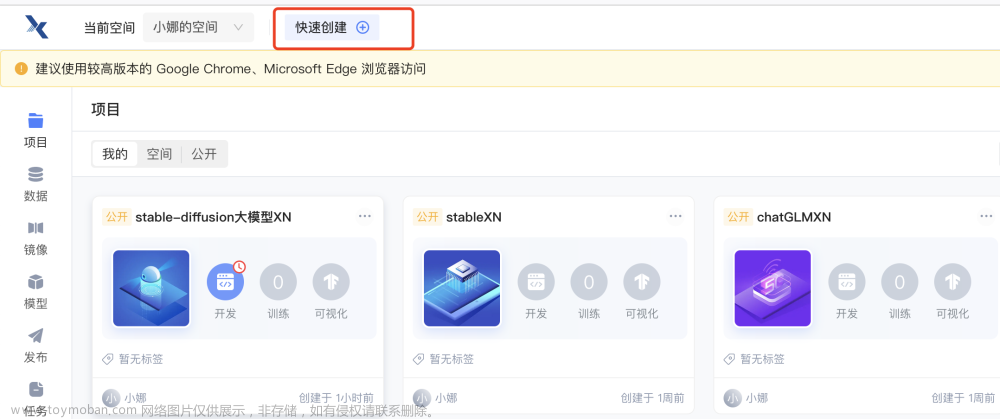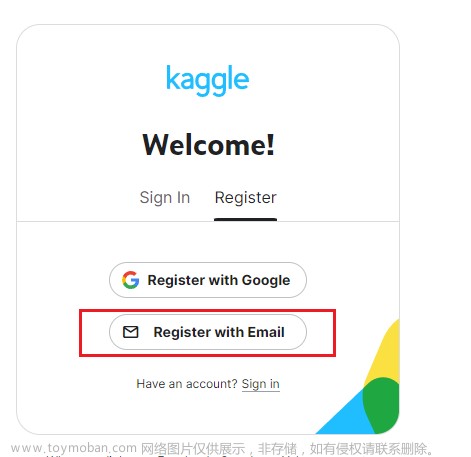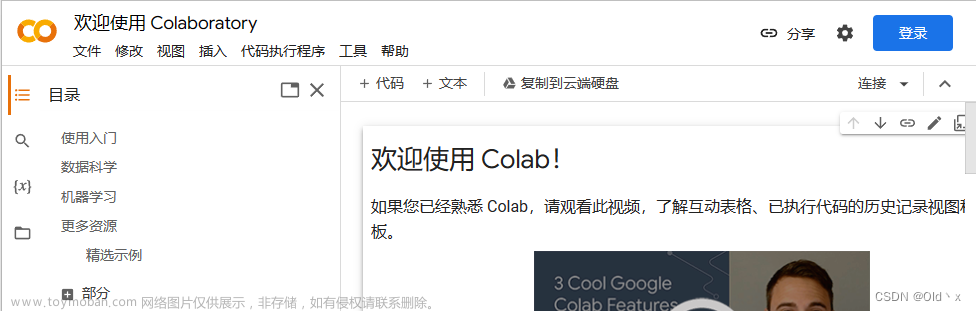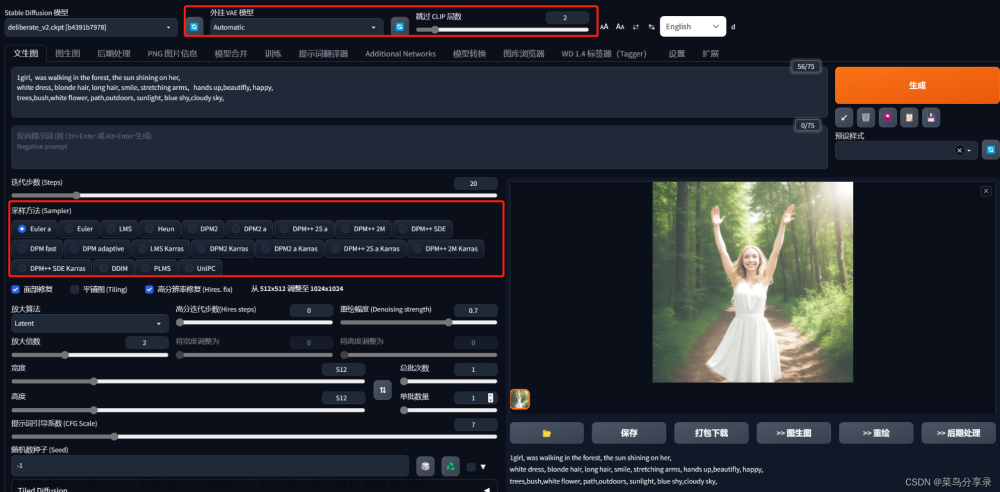注:本文内容来自于对DataWhale的开源学习项目——免费GPU线上跑AI项目实践的学习,参见:Docs,引用了多处DataWhale给出的教程。
1.创建项目
1)进入趋动云用户工作台,在当前空间处选择注册时系统自动生成的空间(其他空间无免费算力);
2)点击 快速创建,选择 创建项目,创建新项目;
3)填写项目名称及项目描述;镜像和数据集选择如下;


4)点击 确定,其余无需填写,右下角 创建 ,系统弹出 上传代码 的提示,单击 暂不上传,项目创建成功。如下图示:


2. 初始化开发环境实例
找到最右侧 开发--> 初始化开发环境实例

按照下图进行选择

运行初始化中,约5~10分钟,当右侧的 网页终端 和 JupyterLab 不再是灰色时,表明工具注入成功。此时便可以在此开发环境中通过工具进行模型调优,详情参见下一步。

3.部署模型
初始化完毕,点击下图所示右侧 网页终端

在网页终端输入


若出现以下报错:换镜像源,可以用任务1的镜像源,然后再运行python launch.py指令(当然,你换其他源也都一样)

这里,用中科大的镜像源:
pip config set global.index-url https://mirrors.ustc.edu.cn/pypi/web/simple
当命令窗口出现如下两个网址时表示部署成功,可以复制右侧的外部访问网址访问webui

访问这个网址时,会出现一个登录页面,账号 qdy 密码123456

4.体验自己的stable diffusion:
登录进去后,输入prompt提示词,譬如:a cat或a girl,先简单测试一下

 文章来源:https://www.toymoban.com/news/detail-753607.html
文章来源:https://www.toymoban.com/news/detail-753607.html
 文章来源地址https://www.toymoban.com/news/detail-753607.html
文章来源地址https://www.toymoban.com/news/detail-753607.html
到了这里,关于用趋动云GPU部署自己的Stable Diffusion的文章就介绍完了。如果您还想了解更多内容,请在右上角搜索TOY模板网以前的文章或继续浏览下面的相关文章,希望大家以后多多支持TOY模板网!

![[Datawhale]使用趋动云的stable-diffusion项目实践](https://imgs.yssmx.com/Uploads/2024/03/843692-1.png)